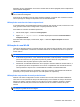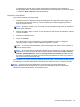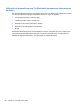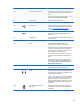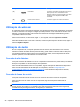User Guide - Windows 8
Table Of Contents
- Primeiros passos
- Apresentação do computador
- Conexão a uma rede
- Recursos de entretenimento
- Navegação usando gestos de toque, dispositivos apontadores e teclado
- Gerenciamento de energia
- Início da suspensão e da hibernação
- Utilizando o medidor de energia e as configurações de energia
- Seleção de um plano de energia
- Funcionamento com energia da bateria
- Bateria lacrada de fábrica
- Remoção de bateria que pode ser substituída pelo usuário
- Localização de informações sobre a bateria
- Economia de energia da bateria
- Identificação de níveis de bateria fraca
- Solução de uma condição de bateria fraca
- Solução de uma condição de baixo nível de carga da bateria quando há uma fonte de alimentação extern ...
- Solução de uma condição de baixo nível de carga da bateria quando não há uma fonte de alimentação di ...
- Solução de uma condição de baixo nível de carga da bateria quando o computador não sai da hibernação
- Armazenamento de uma bateria substituível pelo usuário
- Descarte de uma bateria substituível pelo usuário
- Substituição de uma bateria substituível pelo usuário
- Funcionamento com alimentação de CA
- HP CoolSense (somente em determinados modelos)
- Atualização de software com a tecnologia Intel Smart Connect (somente em determinados modelos)
- Desligando o computador
- Gerenciamento e compartilhamento de informações
- Manutenção do computador
- Proteção do computador e das informações
- Uso do utilitário de configuração (BIOS) e diagnósticos do sistema
- Backup, restauração e recuperação
- Especificações
- Descarga eletrostática
- Índice
Conexão de microfone
Para gravar áudio, conecte um microfone ao conector de microfone do computador. Para obter os
melhores resultados de gravação, fale diretamente no microfone e grave som em um ambiente livre
de ruídos em segundo plano.
Utilização do Beats Audio
O Beats Audio é um perfil de áudio aprimorado que oferece um grande controle sobre os graves, ao
mesmo tempo em que mantém um som claro.
Acesso ao Beats Audio Control Panel
Use o Beats Audio Control Panel para visualizar e controlar manualmente as configurações de áudio
e de graves.
▲ Para abrir o Beats Audio Control Panel, na tela Iniciar, digite p, selecione Painel de Controle,
selecione Hardware e Sons, em seguida selecione Beats Audio Control Panel.
Ativação e desativação do Beats Audio
▲ Para ativar ou desativar o Beats Audio, pressione a tecla fn junto com a tecla Tecla b.
Verificação do som
Para verificar as funções de áudio em seu computador, siga estas etapas:
1. Na tela Iniciar, digite c e, em seguida, selecione Painel de Controle na lista de aplicativos.
2. Selecione Hardware e Sons > Som.
3. Quando a janela Som for exibida, selecione a guia Sons. Em Eventos de Programa, selecione
qualquer evento de som, como um bipe ou um alarme, e clique em Testar.
Você deverá ouvir som através dos alto-falantes ou de fones de ouvido conectados.
Para verificar as funções de gravação em seu computador, siga estas etapas:
1. Na tela Iniciar, digite g e selecione Gravador de Som.
2. Clique em Iniciar Gravação e fale junto ao microfone. Salve o arquivo em sua área de trabalho.
3. Abra um programa multimídia e reproduza a gravação.
Para confirmar ou alterar as configurações de áudio no seu computador:
1. Na tela Iniciar, digite c e, em seguida, selecione Painel de Controle na lista de aplicativos.
2. Selecione Hardware e Sons > Som.
Utilização do áudio 29